Vijf verborgen Amazon Echo-functies die de moeite waard zijn om te controleren

De Amazon Echo zit boordevol nuttige spraakopdrachten, maar niet allemaal zijn ze duidelijk. Je kunt ook communiceren met Alexa van andere apparaten of services, wat nog minder vanzelfsprekend is. Hier zijn enkele van de handigste functies die je zowel op het apparaat als tijdens je afwezigheid kunt uitproberen.
Probeer Alexa uit je browser met Echosim.io
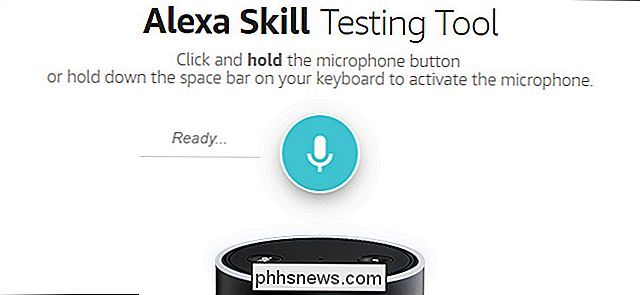
Hoewel je Google Assistant en Siri behoorlijk kunt gebruiken waar je ook bent, Alexa zit nog steeds vast in je woonkamer (en in een iPhone-app). Als je Alexa wilt uitproberen zonder een echo te kopen, of als je met Alexa wilt praten wanneer je niet thuis bent, kan de ontwikkelaarstool Echosim.io helpen. Ga op elke computer met een microfoon naar de site en log in. U kunt vervolgens de blauwe knop ingedrukt houden en met Alexa praten.
Deze tool is ontworpen om ontwikkelaars te helpen hun vaardigheden van derden te ontwikkelen, dus niet alle opdrachten werk. U kunt bijvoorbeeld geen muziek afspelen via de webinterface, maar u kunt bijvoorbeeld dingen toevoegen aan uw boodschappenlijstje of een grapje vragen. Het is niet zo robuust als een goede Echo, maar het is handig als je met Alexa wilt spelen voordat je er een koopt.
Informatie verzenden van je echo naar je Fire-tablet met voicecast
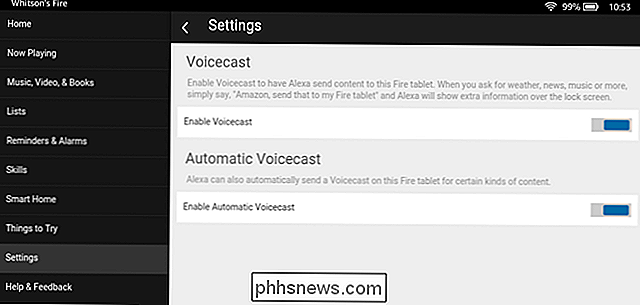
als je een recente Fire Tablet hebt (uitgevoerd Fire OS 4.5.1 of hoger), je kunt Alexa informatie naar je tablet laten sturen, zodat je de resultaten van je spraakopdrachten kunt zien met een functie genaamd Voicecast. Het lijkt een beetje op een Echo Show. Als u bijvoorbeeld Alexa vraagt wat in uw agenda staat, geeft uw tablet uw volgende paar evenementen weer. Als u vraagt hoeveel tijd er nog over is aan uw timer, geeft uw tablet al uw timers weer en hoeveel tijd er nog over is.
U moet eerst Voicecast inschakelen om deze te gebruiken. Open hiervoor je Alexa-app op je Fire-tablet en ga naar Instellingen> Voicecast. U kunt Voicecast zo instellen dat informatie alleen naar uw tablet wordt verzonden wanneer u dit vraagt, of voor elke opdracht.
Nummers aan uw huidige afspeellijst toevoegen vanuit Spotify
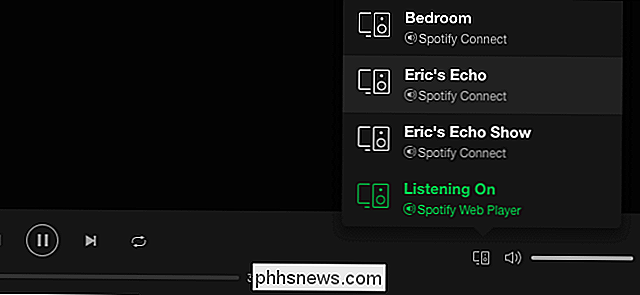
RELATED: Spotify-muziek op de Amazon Echo spelen
Wanneer u uw Spotify-account koppelt, kunt u Alexa vragen om uw muziek of afspeellijsten af te spelen (zolang u een Premium-abonnement hebt). Zodra uw accounts zijn gekoppeld, kunt u uw echo vanuit elke Spotify-app beheren. Open Spotify op de web-, desktop- of mobiele app en u kunt nummers afspelen op elk van uw Echos. Als u een afspeellijst hebt die op uw Echo wordt uitgevoerd, kunt u nummers van de Spotify-app toevoegen zonder het huidige nummer te onderbreken. Dit is met name handig tijdens een feest wanneer u geen stemopdracht wilt gebruiken en de muziek wilt onderbreken telkens wanneer u de afspeellijst wilt wijzigen.
Trek uzelf uit met omgevingsgeluidengeneratoren
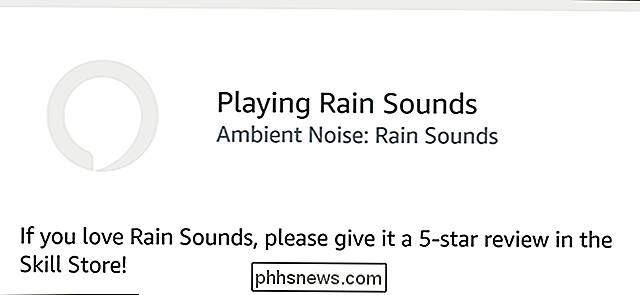
Als u problemen met slapen, zeg 'Alexa, help me slapen' en je Echo zal op zoek gaan naar kalmerende omgevingsgeluiden om te beginnen met spelen. Technisch gezien is het zoeken naar vaardigheden van derden die omgevingsgeluid afspelen, die je ook zelf kunt zoeken in de Echo's Skill-winkel. Het enige wat Alexa echter zal vragen, is of je dingen zoals vogelgeluiden of regengeluiden wilt horen. Zeg ja of nee totdat je er een vindt die je leuk vindt en Alexa deze automatisch op de achtergrond inschakelt. Je kunt gewoon ontspannen met de kalmerende geluiden die je hebt uitgekozen.
Draai een munt of rol wat dobbelstenen
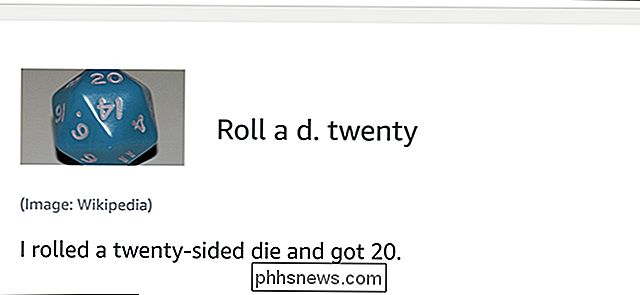
Wanneer jij en je vrienden of familie geen beslissing kunnen nemen, heeft Alexa verschillende manieren om voor jou te beslissen. Er is de echte coin-flip voor eenvoudige ja-nee-beslissingen. Voor complexere beslissingen kun je een dobbelsteen gooien om een nummer te krijgen. Dus, bijvoorbeeld, zeg dat je wilt kiezen tussen zes restaurants om naar toe te gaan of zes films om te bekijken, zeg 'Alexa, rol een dobbelsteen' en ze geeft je een cijfer van één tot zes.
Voor de meer tafelblad -Inline kan Alexa zelfs speciale dobbelstenen gooien. Vraag "Alexa, gooi een D20" en ze rolt een 20-zijdige dobbelsteen en geeft je resultaat. Ze kan een D4, D6 (uiteraard), D8, D10, D12, D20 en zelfs een D100 rollen. Als je ooit een spel speelt en een niet-standaard type dobbelsteen mist, kun je Alexa gebruiken om het gat in te vullen.

Uitgebreide tips weergeven wanneer u over knoppen zweeft in LibreOffice
LibreOffice geeft korte tips weer als u de muisaanwijzer op knoppen in elk van de programma's plaatst. Er zijn ook uitgebreide tips beschikbaar die langere beschrijvingen van de knoppen op de werkbalk weergeven. De korte tips tonen de naam van de opdracht en de sneltoets voor de opdracht, als er één is ingesteld.

Hoe weet ik of ik 32-bits of 64-bits Windows uitvoer?
Bepalen of u een 32-bits of een 64-bits versie van Windows gebruikt een paar stappen en de tools zijn al ingebouwd in Windows. U kunt als volgt achterhalen wat u gebruikt: Of u nu 32-bits of 64-bits Windows gebruikt, maakt een behoorlijk groot verschil. Het draaien van een 64-bits versie van Windows betekent betere beveiliging en de mogelijkheid om meer geheugen in uw systeem te gebruiken.



